Page 1
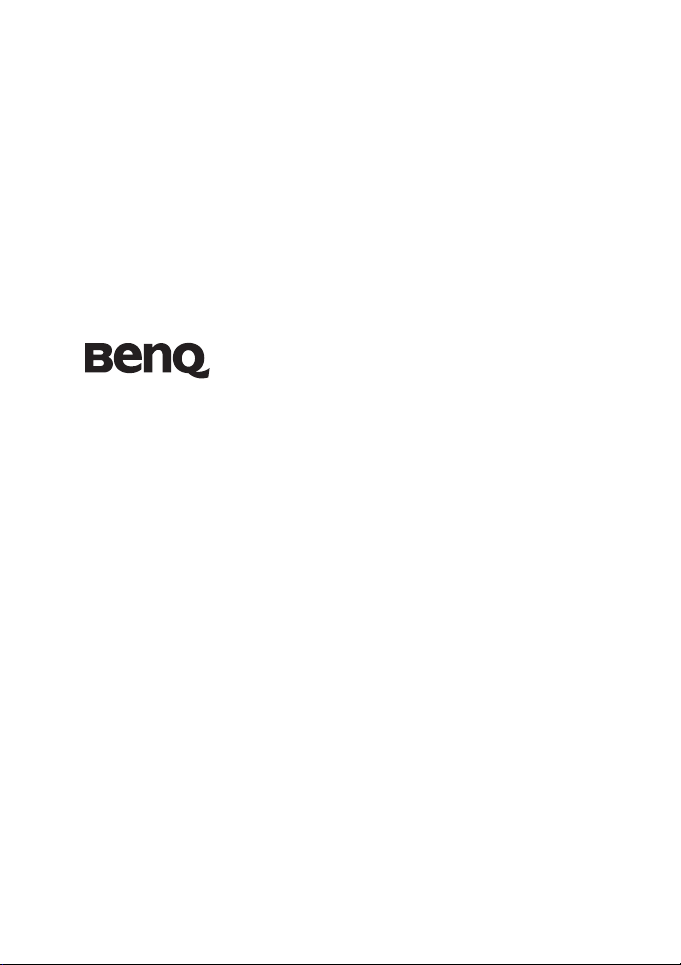
Korisnički Priručnik Za
Digitalni Fotoaparat
DC T1260
Dobrodošli
Page 2
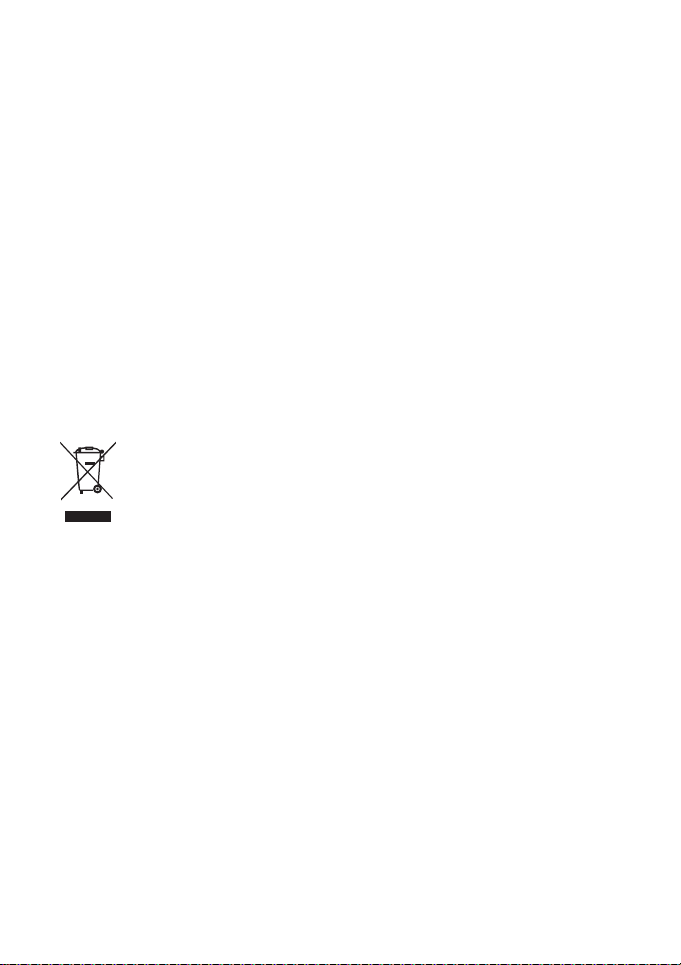
Patenti
Ovaj BenQ digitalni fotoaparat obuhvaćen je sljedeć im patentom:
TW patent I321258
Autorska Prava
Copyright 2010 by BenQ Corporation. Sva prava su zadržana. Ni jedan dio ovog dokumenta ne
smije se bez prethodnog pismenog dopuštenja ove tvrtke reproducirati, prenositi, prepisivati,
pohranjivati u sustavu gdje se mu može ponovo pristupiti ili prevoditi na ikoji jezik ili računalni
jezik, u bilo kojem obliku ili na bilo koji način, elektronički, mehanički, magnetski, optički,
kemijski, ručni ili bilo kako drukčije.
Ograda od Odgovornosti
Korporacija BenQ ne daje nikakva zastupanja ili jamstva, ni izričita ni posljedična, koja bi se
mogla odnositi na ovdje predstavljeni sadržaj i posebno se obriče svih jamstava koja se tiču
mogućnosti prodaje ili prikladnosti za neku određenu namjenu. Štoviše, korporacija BenQ
zadržava pravo revizije ove publikacije i provedbe povremenih promjena u njezinom sadržaju i
pritom ova tvrtka nema obvezu da o tim revizijama ili promjenama obavijesti ikoju osobu.
Svi drugi logotipovi, proizvodi ili imena tvrtki koji se spominju u ovom priručniku mogu biti
registrirani trgovački znakovi ili autorska prava u vlasništvu odgovarajućih tvrtki i koriste se samo
u informativne svrhe.
Odlaganje električnih i elektroničkih uređaja u otpad od strane korisnika u
privatnim kućanstvima u Europskoj uniji.
Ovaj znak na proizvodu ili na pakiranju govori da se on ne može odlagati zajedno s
kućnim otpadom. Svoje uređaje za otpad morate odložiti tako da ih odložite u skladu s
planom povrata uređaja radi zbrinjavanja i recikliranja električnih i elektroničkih
uređaja. Više podataka o recikliranju ovog uređaja potražite u vašem mjesnom uredu, u
trgovini gdje ste kupili proizvod ili u službi koja prikuplja vaš kućni otpad.
Recikliranjem materijala pomoći ćete očuvanju prirodnih resursa te ćete na taj način
osigurati da se recikliranje obavi na način koji čuva zdravlja čovjeka i okoliša.
CE Regulatorna Napomena
Ovdje, BenQ Corp. izjavljuje pod našom odgovornosti da ovaj proizvod udovoljava zahtjevima koji
su postavljeni u Direktivi komisije o usklađivanju zakona država članica koji se odnose na direktivu
o Elektromagnetskoj kompatibilnosti (2004/108/EZ) i Niskonaponsku direktivu (2006/95/EZ).
"Izjava o sukladnosti" je izdana u skladu s gornjim direktivama i dostupna je na zahtjev od BenQ
Corp.
FCC izjava
Ovaj uređaj je ispitan i utvrđeno je da udovoljava ograničenjima koja vrijede za Class B digitalne
uređaje, u skladu s člankom 15 FCC propisa. Ova ograničenja su određena kako bi pružila
razumnu zaštitu od štetnih smetnji u stambenim instalacijama. Ovaj uređaj stvara, koristi i može
emitirati radiofrekvencijsku energiju i ako se ne postavi i ne koristi u skladu s uputama, može
izazvati štetno djelovanje na radiokomunikacije. Međutim ne postoje jamstva da se smetnje ipak
neće pojaviti u pojedinim dijelovima instalacije. Ako ovaj uređaj izazove štetno djelovanje na
radijski ili televizijski prijem, što se može utvrditi isključivanjem i uključivanjem uređaja, korisnik
može pokušati problem smetnji riješiti provedbom jedne ili više od ovih mjera:
• Promijenite smjer ili položaj prijemne antene.
•Povećajte razmak između uređaja i prijemnika.
• Spojite uređaj na zidnu utičnicu koja se nalazi u strujnom krugu različitom od onoga u kojemu je
spojen prijemnik.
• Potražite savjet i pomoć prodavatelja ili iskusnog radio/TV tehničara.
Page 3
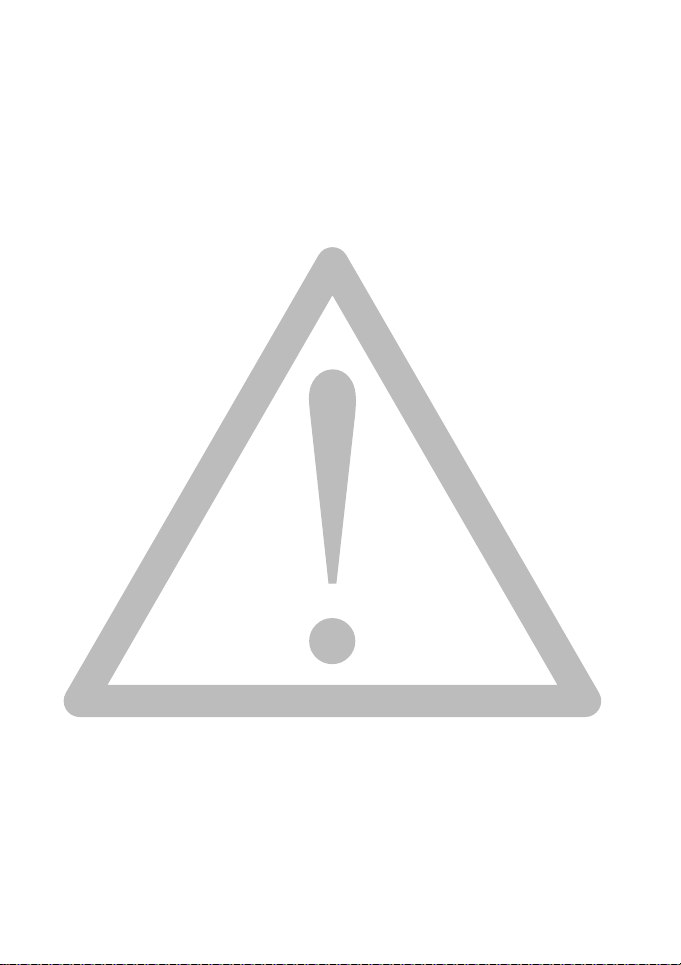
Ovaj uređaj sukladan je zahtjevima dijela 15 FCC propisa. Rukovanje njime podliježe ovim dvama
uvjetima: (1) Ovaj uređaj ne smije izazvati štetne smetnje i (2) ovaj uređaj mora prihvatiti sve
primljene smetnje, uključujući i smetnje koje mogu dovesti do neželjenog rada.
FCC mjere opreza: Sve promjene ili izmjene koje nije izričito odobrila strana koja je odgovorna
za sukladnost proizvoda, mogu dovesti do gubitka prava korištenja ovog uređaja.
Sigurnosna napomena i obavijest
Prije rukovanja fotoaparatom pročitajte s punim razumijevanjem sadržaj ovog poglavlja.
Zanemarite li ili prekršite sigurnosne napomene iz ovog poglavlja, jamstvo za fotoaparat prestat će
vrijediti. Uostalom, fotoaparat se može teško oštetiti a vi i osobe iz vaše okoline ozlijediti, pa čak i
izložiti smrtnoj opasnosti.
Radi vaše sigurnosti
• Držite fotoaparat i njegove dijelove izvan dohvata beba, dojenčadi i djece. Konkretno, mali
dijelovi poput memorijskih kartica i baterija mogu se lagano rastaviti i progutati.
• Koristite samo originalne dijelove kako biste bi izbjegli opasnosti po zdravlje i imovinu te
zadovoljili sve relevantne zakonske propise.
• Ni pod kojim uvjetima nemojte rastavljati fotoaparat.
• Pri upotrebi bljeskalice nemojte dolaziti preblizu očima ljudi (posebno bebama, dojenčadi ili djeci)
ili životinja. Svjetlo iz bljeskalice može izazvati oštećenja na očima ljudi ili razdražiti životinje.
• Primjerice, baterije mogu eksplodirati. Sve baterije mogu izazvati štetu na imovini, ozljede ili
opekline ako provodljivi materijal poput nakita, ključeva ili ogrlica dođu u kontakt s
priključcima. Tako taj materijal može zatvoriti strujni krug i jako se zagrijati. Oprezno
postupajte s baterijama, posebno kada ih stavljate u džep, torbicu ili spremnik s metalnim
predmetima. Baterije nemojte bacati u vatru jer mogu eksplodirati.
•Da spriječite električni udar, ne pokušavajte sami rastaviti ili popraviti fotoaparat.
• Neki modeli fotoaparata podržavaju baterije koje se ne mogu dopunjavati. Kad koristite takve
baterije, nemojte ih dopunjavati. U protivnom može doći do eksplozije ili požara.
Jamstvo
• Jamstvo prestaje vrijediti ako dođe do oštećenja ili kvara sustava zbog vanjskih faktora kao što
su udarci, vatra, poplava, otpadne vode, potresa i druge prirodne nezgode kao i nepravilna
upotreba električne energije ili korištenje neoriginalnih dijelova.
•Isključivo je korisnikova odgovornost pojave li se problemi (poput gubitka podataka i kvara
sustava) zbog ugrađenog netvorničkog softvera, dijelova i/ili neoriginalne dodatne opreme.
• Nemojte vršiti promjene na fotoaparatu. Bilo kakve promjene na fotoaparatu poništit će jamstvo.
Pravilno postupanje s vašim fotoaparatom
• Fotoaparat uvijek držite u pripadajućoj kožnoj futroli ili torbici radi zaštite od prskanja, prašine i
udaraca.
• Jedini način na koji možete zamijeniti baterije i memorijske kartice je otvaranje poklopca
baterija / memorijske kartice.
• Neželjene baterije i fotoaparate odložite u skladu s lokalnim zakonskim propisima.
• Voda može izazvati požar ili strujni udar. Zbog toga morate svoj fotoaparat spremati na suhom
mjestu.
• Ako se vaš fotoaparat smoči, odmah ga obrišite suhom krpom.
• Sol i morska voda mogu na fotoaparatu stvoriti teška oštećenja.
• Pripazite da fotoaparat ne ispadne, a nemojte ga ni tresti ili udarati. Neoprezno i grubo rukovanje
fotoaparatom može oštetiti unutarnju elektroničku ploču, deformirati leće ili ih onemogućiti za
uvlačenje.
• Nemojte upotrebljavati grube kemikalije, otopine za čišćenje ili jake deterdžente za čišćenje
fotoaparata.
Page 4
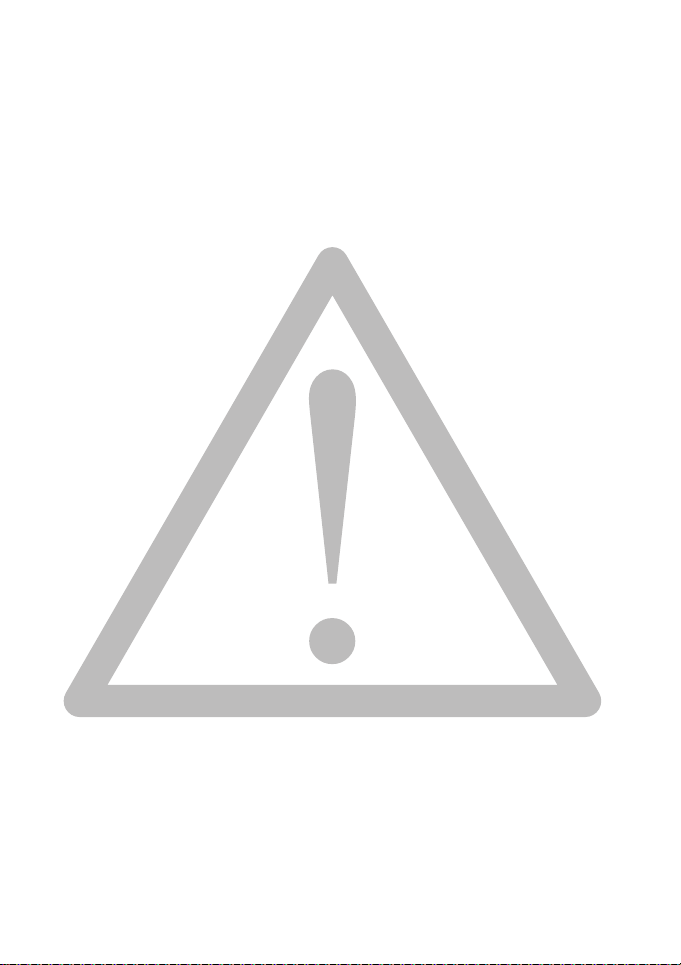
• Na objektivu fotoaparata može ostati masnoća s prstiju koja će uzrokovati nejasne slike ili
filmove. Da bi to izbjegli, objektiv fotoaparata očistite prije fotografiranja ili snimanja filmova.
Objektiv fotoaparata također je potrebno redovito čistiti.
• Ako je objektiv prljav, očistite ga četkicom za objektiv ili mekom krpicom.
• Ne dotičite objektiv svojim prstima.
• Ako u fotoaparat dospiju strane tvari ili voda, odmah isključite fotoaparat te odspojite baterije.
Zatim uklonite stranu tvar ili vodu i pošaljite ga u centar za održavanje.
• Uvijek kada ima podataka u unutarnjoj ili vanjskoj memoriji potrebno je napraviti kopiju na
računalu ili disku. Tako imate rezervno rješenje u slučaju gubitka podataka.
• Ako se objektiv ne može uvući u fotoaparat, prvo zamijenite baterije (obično se to dogodi ako su
baterije prazne). Nakon toga bi se objektiv morao normalno uvlačiti. Ne uvlači li se objektiv još
uvijek, obratite se predstavniku.
• Ni pod kojim uvjetima nemojte ručno pokušavati ugurati objektiv jer tako možete oštetiti
fotoaparat.
• Sva originalna dodatna oprema predviđena je za upotrebu sam uz kupljeni model fotoaparata.
Ovu dodatnu opremu nemojte koristiti na drugom modelu ili marki fotoaparata kako biste
izbjegli nepredvidljive opasnosti ili oštećenja.
• Prije prve upotrebe memorijske kartice uvijek je formatirajte pomoću fotoaparata.
• Ne zaboravite pomaknuti jezičak za zaštitu od upisivanja (ako je dostupan) u položaj za
omogućeni upis. U protivnom će svi podaci (ako ih ima) na memorijskoj kartici biti zaštićeni, a
karticu neće biti moguće mijenjati ili formatirati.
Radno okruženje
• Nemojte koristiti ili držati vaš fotoaparat u okruženjima s donjeg popisa:
• Izravnom djelovanju sunčeve svjetlosti
• Prašnjava mjesta
• Pokraj klima uređaja, električne grijalice ili kojega drugog izvora topline
• U zatvorenom automobilu parkiranom na suncu
• Nestabilna mjesta
• Nemojte fotoaparat koristiti na vanjskom prostoru u slučaju kad pada kiša ili snijeg.
• Nemojte koristiti svoj fotoaparat u vodi ili pored nje.
• Radna temperatura fotoaparata je između 0 i 40 Celzijevih stupnjeva. Normalno je da se pri nižoj
temperaturi skraćuje i vrijeme rada fotoaparata.
• Kapacitet baterija fotoaparata smanjuje se sa svakim njihovim punjenjem/pražnjenjem.
• Skladištenje na preniskim ili previsokim temperaturama također će postupno smanjivati njen
kapacitet. To može rezultirati značajnim smanjenjem vremena rada vašeg fotoaparata.
• Normalno je da se za vrijeme rada fotoaparat zagrije jer kućište fotoaparata može voditi toplinu.
Page 5
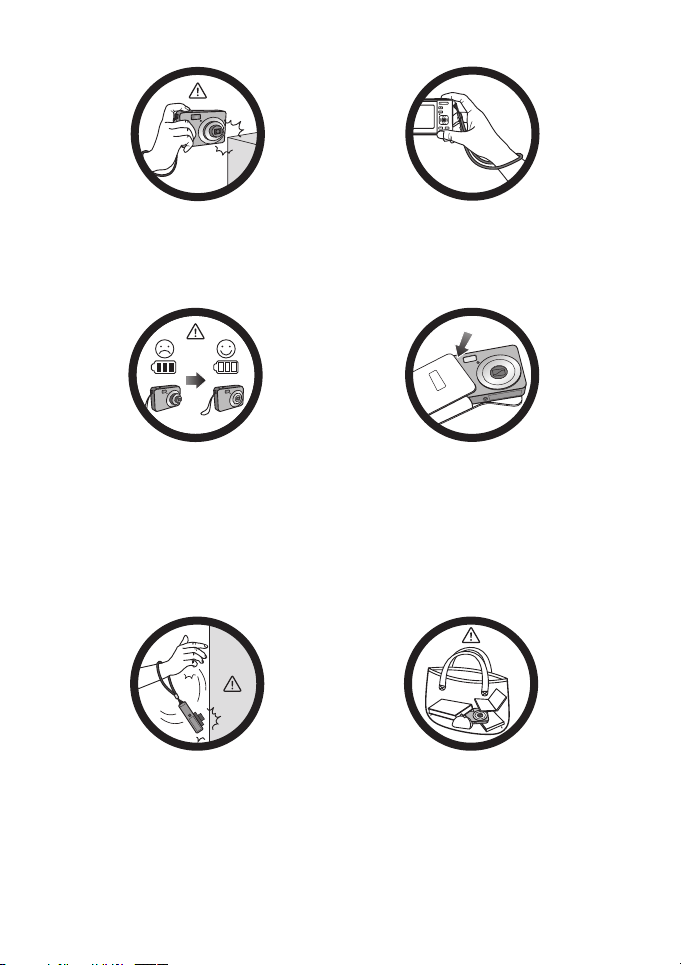
Do not hold the camera by excessive
force. Plus, be sure to protect the
camera from strong impacts.
To avoid accidental falling, please attach
the hand strap to the camera and always
hold the camera by keeping the hand
strap around your wrist.
If the battery suddenly depleted and
caused the lens fail to retract, please
carefully protect the lens to avoid
collision and insert a battery with full
power ASAP.
Keep your camera away from sharp
objects and avoid collision.
When the camera is not in use, always
turn the power off and make sure the
lens has retracted successfully before
storing the camera in its case. If you do
not intend to use the camera for a long
time, please remove the battery
from the camera and store the battery
carefully.
When the camera is not in use, please
place it in a steady place. Plus, always
keep your camera away from pressure
or any other similar environment
(for example, in a pant pocket) to
avoid possible damage.
Page 6
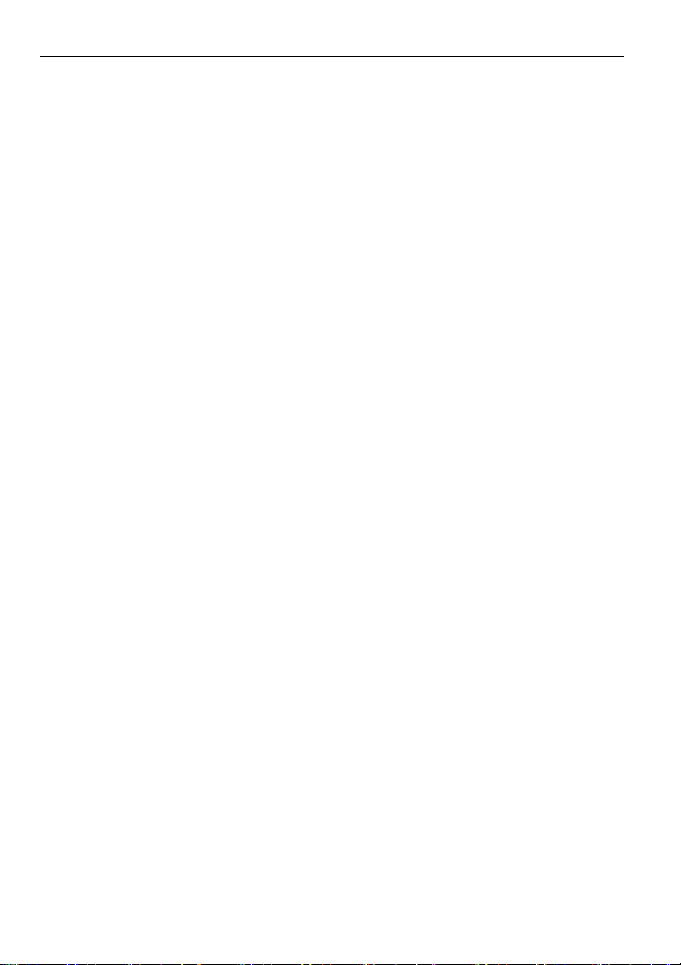
Sadržaj
Sadržaj
Pregled fotoaparata ..................1
Provjera sadržaja u pakiranju ....... 1
Dijelovi fotoaparata ...................... 2
Pogledi s prednje i donje strane .. 2
Pogled straga ............................... 2
Priprema fotoaparata za
uporabu ...................................... 3
Punjenje baterija ........................... 3
Uporaba dodirnog ekrana i gumba 4
Korištenje SD kartice ................... 4
Inicijalna postavka ....................... 5
Postavljanje jezika ........................ 5
Podešavanje datuma i vremena .... 5
Uključivanje fotoaparata .......... 6
Pregled snimljenih slika i
video zapisa ................................ 7
Režim snimanja ......................... 9
Režim okidanja .......................... 10
Režim bljeskalice ....................... 12
Režim pogona ............................ 13
Režim fokusiranja ...................... 13
Izbornik ...................................... 14
Razlučivost ................................. 14
Kvaliteta ..................................... 14
EV kompenzacija ....................... 15
Podešavanje bijele boje .............. 15
ISO osjetljivost ........................... 16
Mjerenje (Automatsko mjerenje
ekspozicije) ................................ 16
Sustav automatskog eksponiranja
(AEB) ......................................... 17
Područje AF (autofokusa) .......... 17
AF pomoćna lampa .................... 17
Postavljanje oštrine, zasićenja i
kontrasta ..................................... 18
Efekt ........................................... 18
Digi. zum .................................... 18
Vremenska oznaka ..................... 19
Instant pregled ............................ 19
Pam. scena .................................. 19
Det. treptaja ................................ 19
Ljub. portret ................................ 19
Predkompozicija ......................... 20
Uhvati smiješak .......................... 20
Web-aukcija ............................... 20
Postavke režima za Snimanje
filma ........................................... 21
Postavke sustava ..................... 22
Režim reprodukcije ................ 24
Pretraživanje fotografija ........... 25
Dijaproj. .................................... 26
Omiljene ................................... 26
Brzo returšir. ............................. 26
Ukloni crv. oči .......................... 26
Kontrola persp. ......................... 26
Radijalno zamućenje ................. 26
Foto Efekt ................................. 27
Moji crteži ................................. 27
Glasovni podsjetnik .................. 28
Brisanje datoteka ...................... 28
Zaštiti ........................................ 29
Obreži ....................................... 29
Promj. veličine .......................... 29
Okretanje slike .......................... 29
Slika pokret. .............................. 29
DPOF ........................................ 30
Aktivni zaslon ........................... 30
Softver u skupini ..................... 31
Povezivanje fotoaparata s
računalom ................................ 31
Povezivanje fotoaparata s
AV sustavom ............................ 32
Ispis fotografija ....................... 32
Ispis u režimu Pisač .................... 32
Ispis putem DPOF ...................... 32
Pomoć pri rješavanju
problema i servisu ................... 33
Tehnička pomoć ......................... 34
Tehnički podaci ....................... 35
Page 7
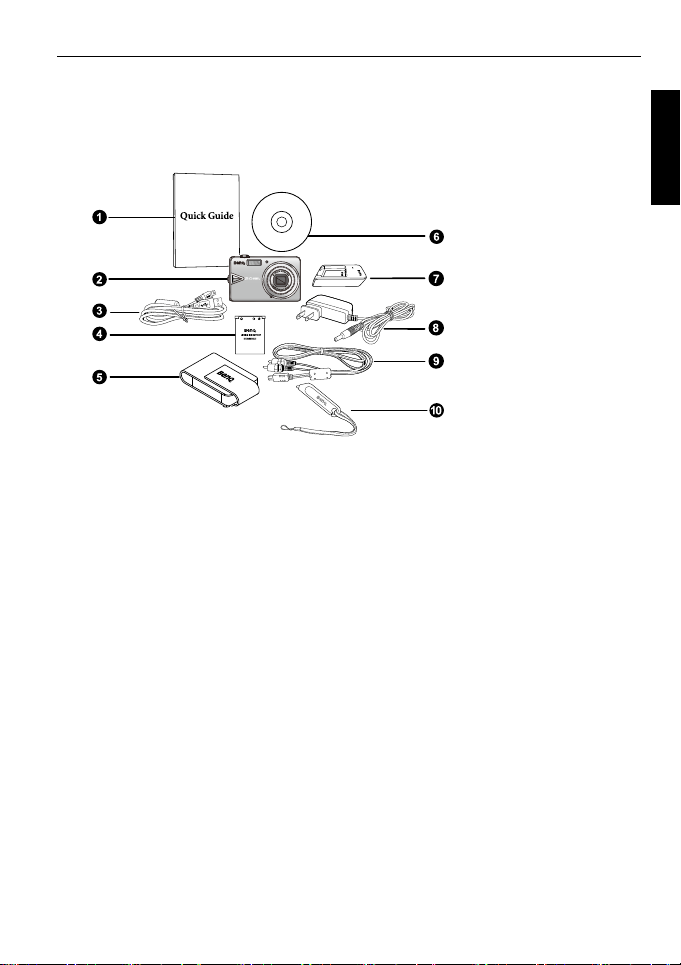
Pregled fotoaparata 1
Pregled fotoaparata
Provjera sadržaja u pakiranju
Pažljivo otpakirajte kutiju s priborom i provjerite nalaze li se u njoj ove stavke.
1. Brzi vodič
2. Digitalni fotoaparat
3. USB kabel
4. Baterija
5. Kožna torbica
6. CD sa softverom i
korisničkim
priručnikom
7. Punjač baterije
8. Adapter izmjeničnog
napajanja
9. AV kabel
10. Ručni remen i
olovka
• Sve slike, snimke ekrana i ikone korištene u ovom priručniku i na kutiji služe samo za
ilustraciju. Stvarni i dostupni proizvodi, dodatna oprema te njihov izgled mogu biti
drukčiji, ovisno o regiji u kojoj se prodaju.
• Ako ikoja stavka nedostaje ili je oštećena, stupite u vezu s vašim prodavačem.
• Preporučujemo da sačuvate ambalažu za slučaj da morate poslati fotoaparat na popravak.
Hrvatski
Page 8
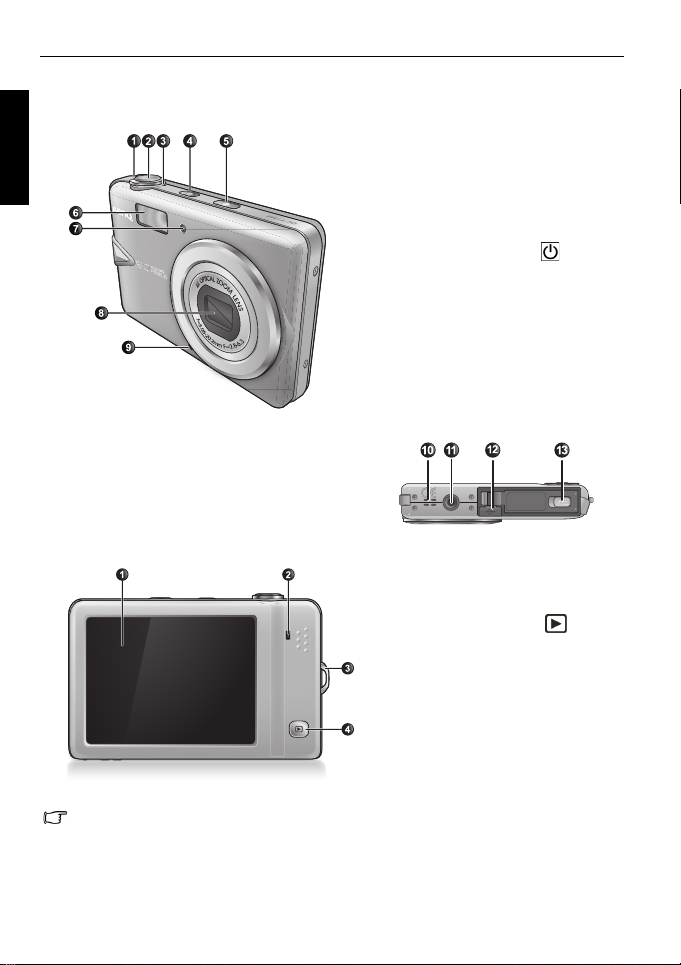
2 Pregled fotoaparata
Dijelovi fotoaparata
Hrvatski
Pogledi s prednje i donje strane
1. T (Tele): Uključivanje ili
isključivanje opisa uvećanja /
snimanja
2. Gumb okidača
3. W (Široko): Smanjivanje
(snimanje) ili pregled sličica i
kalendara (reprodukcija)
4. Gumb za uključivanje
5. S.S.F. gumb (snimanje bez trešnje)
6. Bljeskalica
7. AF pomoćno svjetlo / LED indikator
automatskog okidača
8. Objektiv i poklopac objektiva
9. Mikrofon
10. Zvučnik
11. Tronožac
12. USB / AV priključak
13. Poklopac baterije / memorijske
kartice
Pogled straga
1. Dodirni ekran (LCD zaslon)
2. LED stanja
3. Otvor za ručni remen
4. Gumb za reprodukciju
(prebacivanje između režima
snimanja i reprodukcije)
• Normalno je da se za vrijeme rada fotoaparat zagrije jer metalno kućište fotoaparata
može voditi toplinu.
• LCD zaslon na ovom fotoaparatu je izrađen uz pomoć sofisticirane tehnologije i više od
99,99% piksela LCD zaslona zadovoljava zahtjeve standarda. Ipak, 0,01% ukupnog
broja piksela LCD zaslona može pokazati neke svijetle točke ili prikazati neobične
boje. Ovo je normalno i ne predstavlja neispravnost u radu zaslona niti utječe na slike
koje snimate svojim fotoaparatom.
Page 9
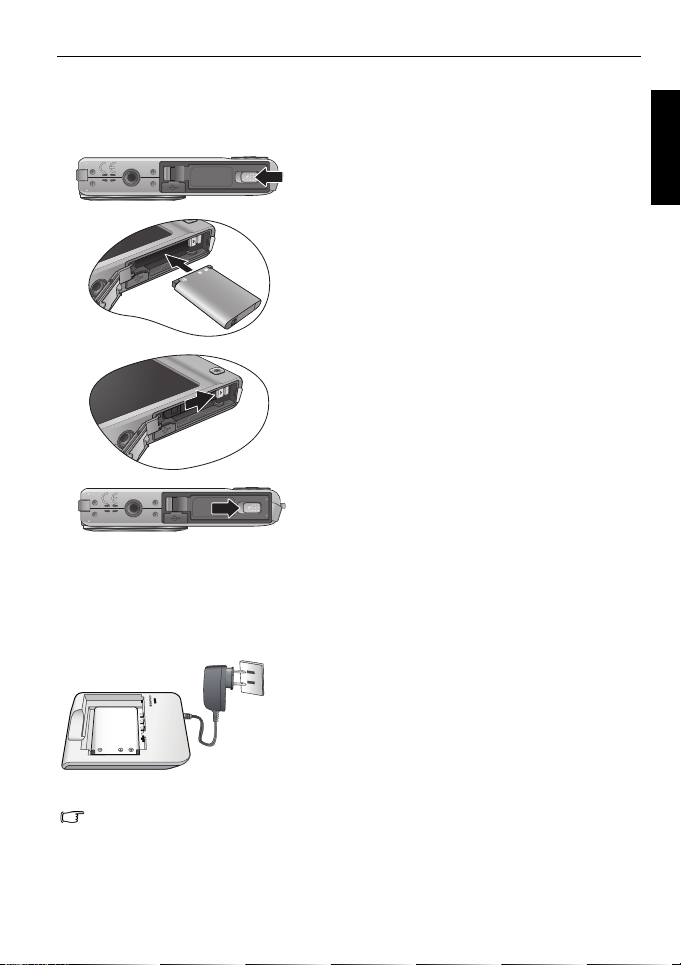
Priprema fotoaparata za uporabu 3
Priprema fotoaparata za uporabu
Koristite samo propisanu bateriju za fotoaparat i uvijek prije vađenja baterije isključite
fotoaparat.
A
B
Za ugradnju baterije:
1. Otvorite poklopac baterije/kartice (A).
2. Umetnite bateriju u pravilnom smjeru pazeći pritom
na + - oznake na utoru za bateriju (B).
3. Bateriju gurnite dolje do kraja, sve dok ručica za
držanje baterije ne škljocne i sjedne na svoje mjesto
(C).
4. Zatvorite poklopac baterije/kartice (D).
Hrvatski
C
D
Za vađenje baterije:
1. Otvorite poklopac baterije/kartice.
2. Oslobodite ručicu za držanje baterije.
3. Kad baterija malo izađe iz svog mjesta, nježno je
uhvatite i izvucite do kraja van.
4. Zatvorite poklopac baterije/kartice.
Punjenje baterija
Stanje napunjenosti baterije utjecat će na rad kamere. Da poboljšate rad i produžite životni
vijek baterije, bateriju napunite do kraja pomoću propisanog punjača i adaptera, a zatim je
barem jednom do kraja ispraznite normalnom uporabom.
Za punjenje baterije:
1. Umetnite bateriju u punjač.
2. Spojite jedan kraj adaptera na punjač.
3. Spojite drugi kraj adaptera na zidnu utičnicu.
4. Kad ja punjenje baterije u tijeku, LED indikator
punjenja će svijetliti crveno. Kad baterija bude do
kraja napunjena, on će zasvijetliti zeleno.
• Oštećenja koja mogu nastati korištenjem neprikladnog punjača nisu obuhvaćena
uvjetima jamstva.
• Nakon uporabe ili punjenja baterija može biti topla. To je normalna pojava i ne
predstavlja neispravnost.
• Kad ga koristite u hladnoj okolini, fotoaparat i bateriju držite toplima tako da ih čuvate u
džepu kaputa ili na nekom drugom zaštićenom mjestu.
• Izvadite bateriju iz fotoaparata ako ga nemate namjeru koristiti dulje vremena.
Page 10
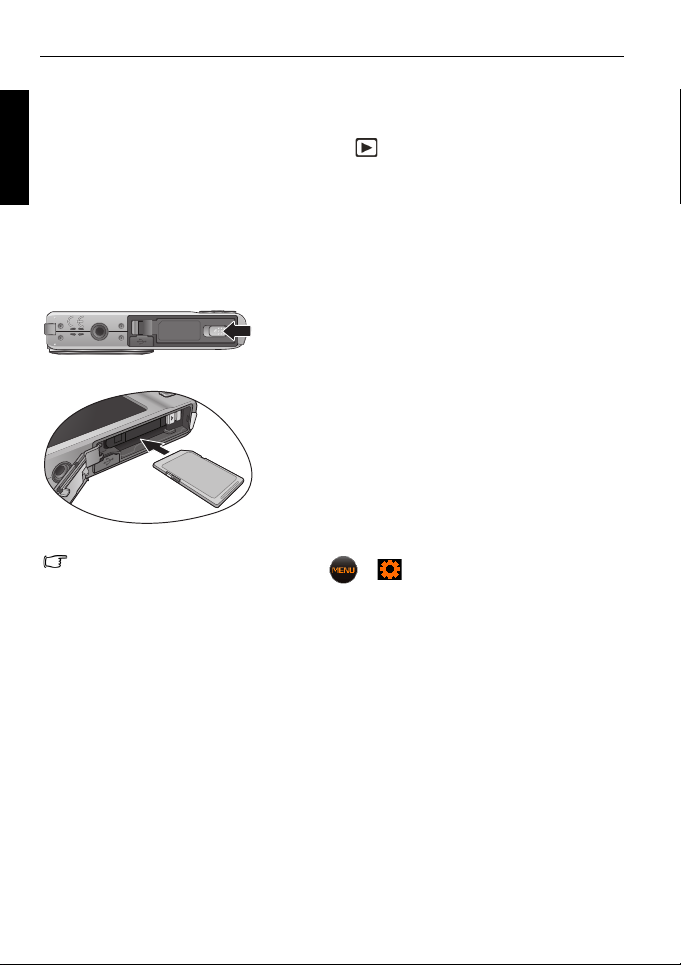
4 Priprema fotoaparata za uporabu
Uporaba dodirnog ekrana i gumba
Možete se koristiti olovkom ili prstom (što također može ostaviti otiske prsta na ekranu) za
Hrvatski
izbor mogućnosti koje su vam dostupne na dodirnom ekranu. Neke će operacije trebati
provesti pomoću gumba (kao što je reprodukcija ). U ovom će se priručniku koristiti
izrazi “kucnite”, “zaokružite” ili “udarite” kad je riječ o dodirnom ekranu i “pritisnite” kad
je riječ o gumbima.
Korištenje SD kartice
Fotoaparat dolazi s unutarnjom memorijom u koju možete pohranjivati snimljene slike,
video zapise ili audio datoteke. Također možete koristiti i SD (Secure Digital) karticu na
koju ćete moći pohraniti više datoteka.
Umetanje SD kartice:
1. Pobrinite se da isključite fotoaparat.
2. Otvorite poklopac baterije/kartice.
3. Umetnite SD karticu u ispranom smjeru.
4. Zatvorite poklopac baterije/kartice.
Vađenje SD kartice:
1. Pobrinite se da isključite fotoaparat.
2. Otvorite poklopac baterije/kartice.
3. Lagano pritisnite rub SD kartice kako bi iskočila.
4. Zatvorite poklopac baterije/kartice.
• Prije prve upotrebe SD kartice, kucnite > > Upravljanje memorij.> Format
da biste prvo formatirali karticu. Ne zaboravite da morate pomaknuti klizač zaštite od
upisivanja (na strani SD kartice) u položaj deblokade. U protivnom će svi podaci (ako
ih ima) na kartici biti zaštićeni i karticu nećete moći formatirati.
Page 11
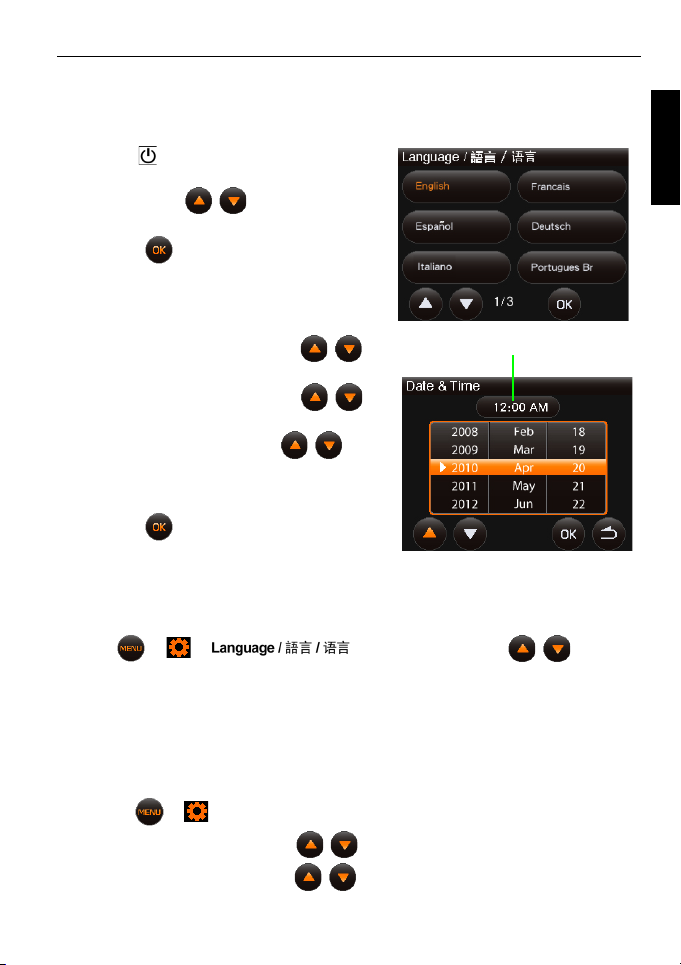
Priprema fotoaparata za uporabu 5
Kucnite ovdje da biste postavili vrijeme.
Inicijalna postavka
Prilikom prvog uključivanja kamere morati ćete postaviti jezik, datum i vrijeme.
Za prvo postavljanje jezika, datuma i vremena:
1. Pritisnite .
2. Dodirnite jezik kako biste ga odabrali. (Prema
potrebi dodirnite / da biste pronašli više
jezika.)
3. Dodirnite .
4. Dodirnite stupac Godina i dodirnite / da
biste odabrali točnu godinu.
5. Dodirnite stupac Mjesec i dodirnite / da
biste odabrali točan mjesec.
6. Dodirnite stupac Dan i dodirnite / da
biste odabrali točan dan.
7. Dodirnite vrijeme (kao što je naznačeno desno) i
odaberite sat, vrijeme i AM/PM.
8. Dodirnite .
Postavljanje jezika
Ovim se vrši izbor jezične verzije koja će se prikazivati na ekranu.
Za izbor jezika:
Kucnite > > i kucnite jezik (kucnite / da prema
potrebi nađete još jezika).
Hrvatski
Podešavanje datuma i vremena
Pri prvoj uporabi fotoaparata ili poslije vađenja baterije na duže vrijeme, morat ćete
postaviti datum i vrijeme.
Za podešavanje datuma i vremena:
1. Kucnite > > Datum i vr..
2. Kucnite stupac Godina pa kucnite / da biste odabrali točnu godinu.
3. Kucnite stupac Mjesec pa kucnite / da biste odabrali točan mjesec.
Page 12
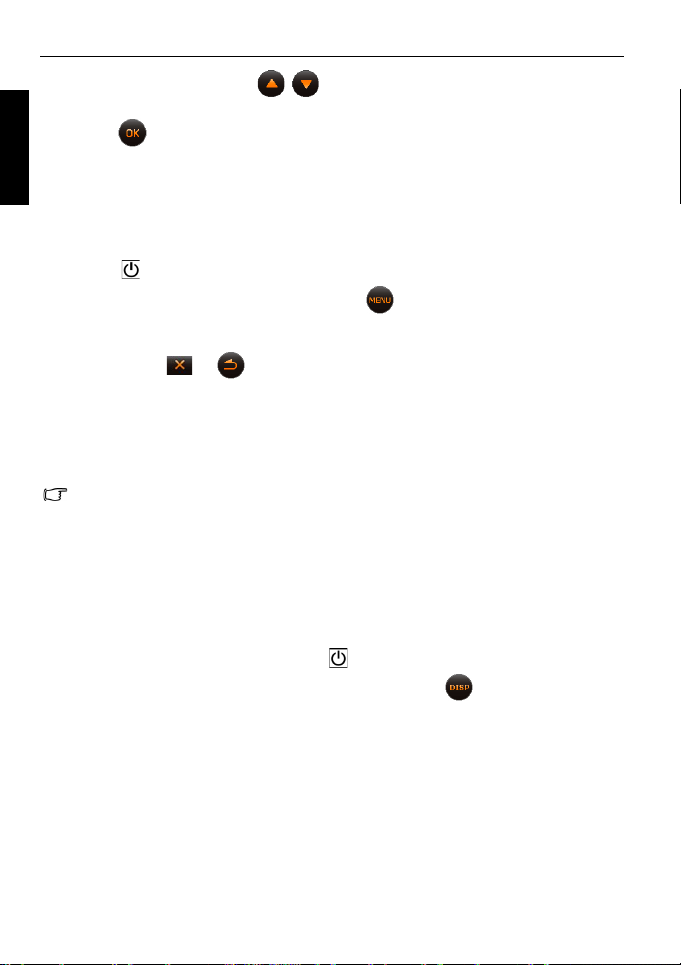
6 Uključivanje fotoaparata
4. Kucnite stupac Dan pa kucnite / da biste odabrali točan dan.
5. Kucnite vrijeme (kao što je prikazano desno) i odaberite sat, minute i AM/PM.
Hrvatski
6. Kucnite .
Uključivanje fotoaparata
Donji postupak predstavlja općenite smjernice za osnovni rad. Osobito je korisno ako je
ovaj fotoaparat za vas nov.
1. Pritisnite .
2. Kucnite gumb na prikazanom zaslonu ili kucnite za više mogućnosti.
3. Slijedite upute na ekranu (i sve dostupne upute) i kucnite na odgovarajuću ikonu za pristup
i postavljanje novih mogućnosti. U bilo kojem trenutku možete prekinuti trenutnu radnju
tako da kucnete ili za povratak na prethodni korak.
4. Odaberite T za povećanje zuma ili W za smanjivanje zuma.
5. Pritisnite okidač dopola da bi fotoaparat postavio automatski fokus.
6. Pritisnite okidač do kraja da biste snimili fotografiju.
7. Otpustite okidač.
8. U režimu Snim. filma pritisnite okidač da biste pokrenuli ili zaustavili snimanje videozapisa.
• Ako pritisnete gumb zatvarača dopola da se postavi automatski fokus, fotoaparat će
biti spreman za slikanje kad okvir automatskog fokusa pozeleni. Ako se okvir
automatskog fokusa nije pojavio ili je on crvene boje a vi ste pritisnuli gumb okidača do
kraja, slike bi mogle biti zamućene.
• Za vrijeme povećavanja/smanjivanja postoji separator u zum traci između W i T. Za
najbolju kvalitetu slike preporučuje se uporaba samo optičkog zuma, a povećanje je
potrebno držati između separatora i W.
• Bljeskalica se automatski isključuje u režimu Snim. filma.
• Režim Snim. filma istodobno vrši snimanje slike i zvuka. Ipak se zvuk neće snimati za
vrijeme povećavanja/smanjivanja zumom.
• U bilo kojem trenutku možete pritisnuti da isključite fotoaparat.
• U režimu snimanja slike ili reprodukcije, kucnite više puta i odlučite koje podatke
želite prikazivati na ekranu.
Page 13
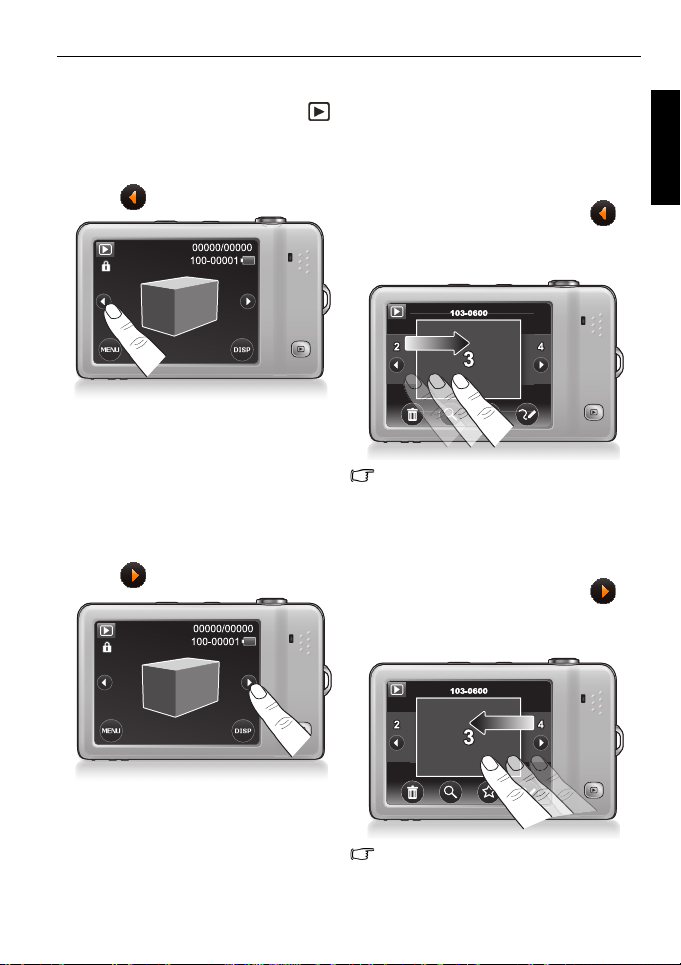
Pregled snimljenih slika i video zapisa 7
Pregled snimljenih slika i video zapisa
Za ulaz u režim reprodukcije pritisnite za prikaz datoteka snimljenih uz pomoć
fotoaparata.
Za prikaz prethodne datoteke:
• Kucnite .
• Kucnite bilo koji dio zaslona da biste koristili
funkciju takni-i-povuci. Zatim kucnite ili
dotaknite i povucite (s lijeva nadesno) prve
dvije datoteke (br. 2 i br. 3 u donjem
primjeru).
Hrvatski
• Protresite fotoaparat u smjeru kretanja
kazaljke na satu (ako je fotoaparat u
vodoravnom položaju).
Za prikaz sljedeće datoteke:
• Kucnite .
• Protresite fotoaparat u smjeru suprotnom
kretanju kazaljke na satu (ako je fotoaparat
u vodoravnom položaju).
Za brzo kretanje unatrag, kucnite i brzo
povucite (slijeva na desno) preko tri datoteke
prikazane na zaslonu.
• Kucnite bilo koji dio zaslona da biste koristili
funkciju takni-i-povuci. Zatim kucnite ili
dotaknite i povucite (s desna nalijevo) zadnje
dvije datoteke (br. 3 i br. 4 u donjem
primjeru).
Za brzo kretanje prema naprijed, kucnite i
brzo povucite (zdesna na lijevo) preko tri
datoteke prikazane na zaslonu.
Page 14

8 Pregled snimljenih slika i video zapisa
Kretanje različitim načinima prikaza:
• U ovom prikazu možete kucnuti za pregled mogućnosti. Osim toga, pomaknite na T ili
Hrvatski
zaokružite (udesno ili ulijevo) sliku na zaslonu ako je želite uvećati (nije dostupno za audio/
video datoteke). Kad je slika uvećana, možete također kucnuti i pomicati zaslon do
određenog područja.
• Kucnite bilo koji dio zaslona da biste pregledali datoteke u prikazu funkciju takni-i-povuci.
• Pomaknite na W za pregled datoteka u obliku minijatura. Kucnite minijaturu da biste je
pregledali na cijelom zaslonu.
• Ponovno pomaknite na W za pregled datoteka u prikazu kalendara (za datoteke stvorene u
danom mjesecu). Kucnite minijaturu za prikaz datoteka (stvorenih taj dan), ili kucnite ili
za traženje datoteka snimljenih u ostalim mjesecima. Osim toga, datoteke možete razvrstati
prema favoritima.
Page 15

Režim snimanja 9
01259
• Za video datoteku, kucnite kako biste pokrenuli reprodukciju.
• Kad se nalazite u režimu reprodukcije, u bilo kojem trenutku možete pritisnuti ili
okidač da prijeđete u režim snimanja.
• Vaš fotoaparat neće moći prikazati detaljne podatke o datoteci (npr. razlučivost) za
slike/zvučne/video datoteke koje su snimljene drugim uređajima te ih neće moći
uređivati.
Režim snimanja
01259
Hrvatski
Stavka Opis Referentna
stranica
1 Režim okidanja 10
2 Režim bljeskalice 12
3Način rada 13
4 Režim fokusa 13
5 Izbornik (pristup dodatnim mogućnostima) 14
6 ISO osjetljivost 16
7 EV kompenzacija 15
8 AE mjerenje 16
9 Balans bijele boje 15
Page 16

10 Režim snimanja
10 Sustav automatske ekspozicije (AEB) 17
11 AF područje 17
Hrvatski
12 Traka zuma --
13 Razlučivost 14
14 Kvaliteta 14
15 Broj preostalih snimki --
16 Stanje baterije --
17 S.S.F. (Super Shake-Free = snimanje bez trešnje) --
18 Traženje lica 17
19 Prikazani podaci --
Režim okidanja
Odaberite jedan od ovih režima kadra koji će najbolje odgovarati vašim uvjetima snimanja.
Ikona Režim Opis
Automatski Fotoaparat automatski bira većinu postavki, tako da
Pam. scena Automatski će izabrati najbolji režim okidanja među
Program Parametre snimanja možete odrediti ručno.
možete s lakoćom vršiti snimanje.
sljedećima: Pozadinsko svjetlo , Pejzaž , Portret , Noćni
prizor i Makro.
Snim. filma Snima video zapis sa zvukom. Pri kasnijem
Uhvati smiješak Automatski vrši snimanje kad se detektira osmijeh.
Det. treptaja Automatski će detektirati treptanje za vrijeme snimanja
Portret Objekt snimanja (obično je to osoba) izgleda bolje i
Pejzaž Snimanje prirodnog krajolika i udaljenih objekata.
Sport Snimke predmeta u brzom kretanju.
Poz. svjetl. Povećava ekspoziciju (uključivanjem bljeskalice) kad se
Noćne scene Snima fotografije u uvjetima slabe rasvjete, kao što je
pregledavanju snimljene videodatoteke, kucnite ikonu
za reprodukciju datoteke.
slike.
svjetlije.
iza objekta snimanja nalazi izvor svjetlosti.
večer ili noć.
Page 17

Režim snimanja 11
Portret, noć Snimanje fotografija objekata na noćnoj pozadini.
Autoportret Pomaže vam da izvršite snimku vlastitog portreta (i
Ljub. portret Snima autoportret s najmanje dva lica u zahvaćenom
Predkompozicija Prvo snima pozadinu, koja se kasnije može koristiti pri
HDR Povećava dinamički opseg i poboljšava prikaz detalja u
Snijeg Služi za povećanje kontrasta i naglašavanje teksture i
Vatromet Povećava vrijeme ekspozicije pri snimanju vatrometa.
Građevine Popravlja bridove na predmetima.
Spora voda Brzina okidača se smanjuje kako ne bi bilo zamućenja
Web-aukcija Smanjuje veličinu datoteke radi brzog učitavanja na
Proljepšavanje Poboljšava ton kože tako da koža lica izgleda glatko.
Hrana Snimanje hrane s poboljšanjem svjetline boja i daje
Svijeće Snimanje objekata pod svjetlom svijeće.
Zabava Snima aktivnosti u zatvorenom prostoru s oskudnim
RiječiPovećava sažimanje pri snimanju fotografija iz blizine.
Preporučuje se korištenje tronošca.
ostalih predmeta ako su dostupni).
području.
snimanju završne snimke.
tamnim zonama.
slojeva snijega.
Preporučuje se korištenje tronošca.
slike. Preporučuje se korištenje tronošca.
Internet.
življe boje.
osvjetljenjem.
Hrvatski
Dijete Snimanje djece u pokretu.
Zelenilo Snima jasne i živopisne slike cvijeća ili biljnog lišća s
Zalazak Popravlja ravnotežu bijele boje kako bi poboljšao slike
Snimka glasa Vrši samo snimanje zvuka pozadine (bez slika ili video
naglaskom na zasićenje i oštrinu.
snimljene u vrijeme zalaska sunca.
zapisa).
Page 18

12 Režim snimanja
Za izbor režima okidanja:
1. Na prikazanom zaslonu kucnite najgornju lijevu ikonu (označava odabrani način snimanja).
Hrvatski
2. Kucnite ili da biste odabrali željeni način snimanja (prikazan srednjom
minijaturom; ovisno o odabranom načinu snimanja, može se prikazati i probna slika) pa
kucnite srednju minijaturu. Možete također kucnuti za prikaz svih dostupnih načina
snimanja i odabrati neki od njih.
3. Kucnite za potvrdu i izlaz.
• ISO osjetljivost, Mjerenje i Balans bijelog nisu dostupni za snimanje u nekim načinima
snimanja kao što je Automatski.
• Kad je uključen S.S.F., ne možete prilagoditi ISO osjetljivost.
• Kucnite i da biste se prebacili između načina “srednje minijature” i
“prikaza svih slika”.
• Ako želite brzo saznati opis određenog prizora, kucnite i zatim željeni prizor.
Otvara se prozor s podacima o prizoru. Kucnite za odabir tog načina snimanja.
Režim bljeskalice
Bljeskalica nudi dodatni izvor svjetla (obično se koristi u slabim svjetlosnim uvjetima
okoline). Sliku možete snimiti u jednom od ovih režima rada bljeskalice.
Ikona Režim Opis
Automatski Bljeskalica se okida automatski prema svjetlosnim i
Autoukl.crv.očiju Smanjuje efekt crvenih očiju za snimanje slika prirodnog
Prisilno uključena Bljeskalica će uvijek bljesnuti bez obzira na svjetlosne
Lagana sinkr. Aktivira bljeskalicu za ispravnu ekspoziciju objekta i
Prisilno isključena Bljeskalica neće bljesnuti. Izaberite ovaj režim kad je
fotografskim uvjetima.
izgleda s ljudima i životinjama u slabim svjetlosnim
uvjetima. Pobrinite se da zamolite osobe da gledaju u
objektiv fotoaparata ili da se približe fotoaparatu što je
moguće više. Bljeskalica se okida automatski prema
svjetlosnim i fotografskim uvjetima.
uvjete u okolini. Izaberite ovaj režim kad snimate slike s
visokim kontrastom (pozadinskim svjetlom) i dubokim
sjenama.
koristi sporu brzinu okidača za snimanje ambijentalnog
osvjetljenja radi postizanja ispravne ekspozicije
pozadine. Služi za snimanje mirnih objekata u noćnom
okruženju (npr. portreta). Preporučuje se korištenje
tronošca.
zabranjeno snimanje slika uz uporabu bljeskalice ili kad
je predmet snimanja izvan dosega djelotvornosti
bljeskalice.
Page 19

Za izbor režima bljeskalice:
1. Kucnite 2. lijevu ikonu odozgo (trenutačni način bljeskalice).
2. Kucnite drugu ikonu prema vlastitom izboru.
Režim pogona
Ikona Režim Opis
Automatski okidač
od 10 sekundi
Automatski okidač
od 2 sekundi
Dvostruko Dvaput izvodi zadršku i snimanje:
Višestruko Snimanje slika traje neprekidno sve dok okidač držite
Brzi niz slika Pritisnite i otpustite okidač. Kad se veličina slike postavi
Isključeno (jedna) Snimanje pojedinačnih slika.
Za izbor režima pokretanja:
1. Kucnite 3. lijevu ikonu odozgo (trenutačni režim pogona).
2. Kucnite drugu ikonu prema vlastitom izboru.
Vrši automatsko snimanje slike nakon odgode od 10
sekundi. Ovaj je režim koristan želite li i vi kao snimatelj
biti na slici.
Vrši automatsko snimanje slike nakon odgode od 2
sekundi.
1. Izvodi kašnjenje od 10 sekundi i zatim snima sliku.
2. Izvodi novo kašnjenje od 2 sekunde i zatim ponovo
snima sliku.
pritisnutim. U ovom režimu bljeskalica je uvijek
isključena.
na VGA, Brzi niz slika provodi neprekidno snimanje pri
brzini od 30 slika u sekundi. Funkcija se zaustavlja
nakon 1 sekunde ili kad se napuni memorijska kartica.
Režim snimanja 13
Hrvatski
Režim fokusiranja
Odlučuje kako prilagoditi udaljenost od fotoaparata do objekta snimanja kako bi se objekt
mogao jasno snimiti.
Ikona Režim Opis
Automatski Ovo je režim automatskog fokusiranja.
Makro Snimanje iz blizine.
Pan oštrina Koristi se za snimanje svega (primjerice, objekte u
Beskonačno Snimanje objekata s velike udaljenosti. U ovom režimu
brzom pokretu ili objekte u tami) iz blizine ili iz daljine u
prihvatljivoj oštrini.
bljeskalica je isključena.
Page 20

14 Režim snimanja
Za izbor režima fokusiranja:
1. Kucnite 4. lijevu ikonu odozgo (trenutačni režim pogona).
2. Kucnite drugu ikonu prema vlastitom izboru.
Hrvatski
Izbornik
Pristup ostalim mogućnostima, kao što su veličina slike, EV, ISO, itd.
Za odabir mogućnosti u Izborniku:
1. Kucnite .
2. Kucnite mogućnost (kao što je prikazano na zaslonu) u , ili kucnite / za
pomak na ostale mogućnosti.
3. Kucnite za izlaz.
Razlučivost
Ikona Opis Ikona Opis
12 megapiksela (4000 x 3000) 3 megapiksela (2048 x 1536)
3:2 (12 megapiksela; 4000 x 2672) HD 16:9
8 megapiksela (3264 x 2448) VGA (640 x 480)
5 megapiksela (2592 x 1944) -- --
(1920 x 1080 u punom HD formatu)
Da izaberete veličinu slike:
1. Kucnite > Veli čina slike (pod ).
2. Kucnite neku od dostupnih veličina ili kucnite / za pomak na ostale mogućnosti.
3. Kucnite za izlaz.
Kvaliteta
Ikona Mogućnost Opis
Vrlo fino Najbolja kvaliteta slike s najmanjim omjerom kompresije.
Fino Bolja kvaliteta slike sa srednjim omjerom kompresije. Datoteka
Normalno Dobra kvaliteta slike s najvećim omjerom kompresije. Datoteka
Datoteka će biti najveća.
će biti srednje veličine.
će biti najmanja.
Page 21

Režim snimanja 15
Za izbor razine kvalitete slike:
1. Kucnite > Kvaliteta (pod ).
2. Kucnite željenu mogućnost kvalitete.
3. Kucnite za izlaz.
EV kompenzacija
EV (vrijednost ekspozicije) će posvijetliti ili potamniti cijelu sliku. Prilagodite EV
kompenzaciju kad osvjetljenje predmeta i pozadine nije u ravnoteži ili kad predmet
snimanja zauzima samo mali dio slike.
Postavljanje EV kompenzacije:
1. Kucnite > EV kompenzacija (pod ).
2. Kucnite neku od dostupnih EV vrijednosti ili kucnite / za pomak na ostale
mogućnosti.
3. Kucnite za izlaz.
Podešavanje bijele boje
Ravnoteža bijelog kompenzira se temperaturom boje u različitim svjetlosnim uvjetima, pa
će tako bijela i druge boje biti pravilno prikazane u snimljenim slikama.
Ikona Režim Opis
Automatski Vrši se automatsko podešavanje bijele boje.
Hrvatski
Dnevno svjetlo Prilagođava balans bijele u uvjetima jakog dnevnog
Oblačno Prilagođava balans bijele za oblačne uvjete, sumrak ili
Tungsten Prilagođava balans bijele za predmete osvijetljene
Fluorescentno V ili
Fluorescentno N
Ručno Ručno prilagođavanje balansa bijele.
U nekim načinima snimanja, primjerice (Automatsko), možda nećete moći odabrati
balans bijele.
osvjetljenja.
sjene.
žaruljama (žarna nit).
Prilagođava balans bijele za predmete pod fluorescentnom
rasvjetom.
Page 22

16 Režim snimanja
Za izbor podešavanja bijele boje:
1. Kucnite > Balans bijele (pod ).
Hrvatski
2. Kucnite željenu vrijednost balansa bijele ili kucnite / za pomak na ostale
mogućnosti.
3. Kucnite za izlaz.
ISO osjetljivost
Što je veća ISO osjetljivost, to ćete u slici moći vidjeti više šuma.
Ikona Opis
Automatski se podešava vrijednost ISO osjetljivosti.
Nadomjesna vrijednost kao i za filmove u boji ISO 100/200/400.
Za izbor neke od ISO vrijednosti:
1. Kucnite > ISO (pod ).
2. Kucnite neku od dostupnih ISO vrijednosti ili kucnite / za pomak na ostale
mogućnosti.
3. Kucnite za izlaz.
Koristi se za vanjsku fotografiju u uvjetima sjajne sunčeve
svjetlosti.
Odgovara filmovima u boji ISO 800/1600/3200/6400.
• ISO 3200 za slike od 3 megapiksela i manje
• ISO 6400 za slike od 3 megapiksela i manje
• I ISO 3200 i ISO 6400 često se koriste u slabim svjetlosnim
uvjetima okoline ili na mjestima gdje uporaba bljeskalice nije
dozvoljena.
U nekim načinima snimanja, primjerice (Automatsko), možda nećete moći odabrati
ISO vrijednost.
Mjerenje (Automatsko mjerenje ekspozicije)
Ikona Režim Opis
Matrica Određuje vrijednost ekspozicije na više točaka u
Središnje mjerenje Određuje ekspoziciju cijelog prizora snimke, no
Spot Određuje vrijednost ekspozicije na temelju srednje
području snimanja.
daje veću važnost vrijednostima u blizini sredine.
točke u području snimanja.
Page 23

Režim snimanja 17
Za izbor neke od mogućnosti AE:
1. Kucnite > Mjerenje (pod ).
2. Kucnite željenu mogućnost mjerenja.
3. Kucnite za izlaz.
Sustav automatskog eksponiranja (AEB)
Kad je uključena funkcija AEB, fotoaparat automatski snima 3 slike s različitim
vrijednostima EV kompenzacije koje poslije možete odabrati.
Područje AF (autofokusa)
Ikona Režim Opis
Široko Vrši fokusiranje na predmetima u širem području.
Sredina Vrši fokusiranje na središnjem dijelu dodirnog zaslona.
Hrvatski
Traženje lica Fokusira se na ljude u vašem kadru uz pomoć
Snim. dod. Područje fokusiranja možete odrediti i ručno tako da
automatskog otkrivanja i praćenja ljudskog lica.
vučete okvir u prikazanim granicama na dodirnom
ekranu. Slika se snima nakon što odmaknete prst.
Za izbor mogućnosti automatskog fokusiranja:
1. Kucnite > AF područje (pod ).
2. Kucnite neku od dostupnih AF vrijednosti ili kucnite / za pomak na ostale
mogućnosti.
3. Kucnite za izlaz.
Korištenje praćenja lica:
1. Pratite gornje korake za izbor značajke Praćenje lica u funkciji AF područje.
2. Usmjerite objektiv prema osobama. Jedan ili više bijelih okvira na ekranu prikazuju
fokusiranje na osobe, u ovisnosti o broju osoba koji je pronašao fotoaparat.
3. Pritisnite okidač dopola kako bi se postavio automatski fokus.
4. Pričekajte da okviri pozelene i zatim pritisnite okidač.
Kako biste na lak način pronašli osobe i ostvarili bolju kvalitetu slike, preporučuje se da
osobe koje snimate u režimu Face Tracking (Praćenje lica), gledaju prema objektivu
fotoaparata.
AF pomoćna lampa
Kad je uključena, funkcija AF pomaže automatski fokusirati sustav u uvjetima slabog
osvjetljenja.
Page 24

18 Režim snimanja
Postavljanje oštrine, zasićenja i kontrasta
Možete podešavati izgled boja na slikama podešavanjem oštrine, zasićenja ili kontrasta.
Hrvatski
1. Kucnite .
2. Kucnite Oštrina, Zasićenje ili Kontrast (pod .)
3. Odaberite Visoko, Normalno ili Nisko.
4. Kucnite za izlaz.
Efekt
Možete dodavati posebne efekte svojim slikama u režimu snimanja.
Ikona Režim Opis
Normalno Slici nije dodan ni jedan efekt.
Živo Snimljena slika će bit spremljena u svijetlim i živim
Sepija Snimljena slika bit će spremljena u sepija nijansi.
B/W (Crno/Bijelo) Pretvara sliku u crno-bijelu sliku.
Živa crv. Snimljena slika će bit spremljena u svijetlim i živim
Živa zelena Snimljena slika će bit spremljena u svijetlim i živim
Živa plava Snimljena slika će bit spremljena u svijetlim i živim
tonovima.
crvenim tonovima.
zelenim tonovima.
plavim tonovima.
Za izbor efekta:
1. Kucnite > Efekt (pod ).
2. Kucnite neku od dostupnih mogućnosti efekta ili kucnite / za pomak na ostale
mogućnosti.
3. Kucnite za izlaz.
Digi. zum
Digitalni zum povećava ili smanjuje slike softverskim putem.
Ikona Režim Opis
Pametni zum Smanjuje veličinu slike i na taj način povećava efektivnu
duljinu zuma bez žrtve u kvaliteti slike.
Page 25

Digi. zum Uključuje funkciju digitalnog zuma.
Isklj. Isključuje funkciju digitalnog zuma.
Režim snimanja 19
Vremenska oznaka
Kad je Vremenska oznaka uključena, na slici se ispisuje datum ili datum i vrijeme
(snimanja slike).
Instant pregled
kad je uključena funkcija Instant pregled, na zaslonu se na nekoliko sekundi prikazuje
upravo snimljena slika ili videozapis da biste je mogli brzo pregledati.
Pam. scena
Automatski će odabrati najbolji režim snimanja među sljedećima: Portret , Pejzaž
, Zalazak , Poz. svjetl. , Portret s poz.svjetl. , Portret, noć , Noćne
scene , Snijeg , Tekst , Zelenilo , Makro i Tronožac (koristi
se u uvjetima slabog osvjetljenja i kad fotoaparat treba biti nepomičan).
Korištenje pametne scene:
1. Na prikazanom zaslonu kucnite najgornju lijevu ikonu (označava odabrani način snimanja).
2. Kucnite ili da biste prešli na , a zatim kucnite srednju minijaturu da biste je
odabrali.
3. Pritisnite okidač dopola kako bi se postavio automatski fokus. Odabrani način snimanja
prikazuje se u donjem lijevom kutu zaslona.
4. Pritisnite gumb okidača da snimite sliku.
Kako biste na lak način pronašli osobe i ostvarili bolju kvalitetu slike, preporučuje se da
osobe koje snimate u režimu Praćenje lica gledaju prema objektivu fotoaparata.
Det. treptaja
Automatski će detektirati treptanje za vrijeme snimanja slike.
1. Na prikazanom zaslonu kucnite najgornju lijevu ikonu (označava odabrani način snimanja).
2. Kucnite > > .
3. Pritisnite gumb okidača da snimite sliku. Ako se detektira treptanje, na ekranu će se pojaviti
poruka upozorenja.
4. Pritisnite Da za spremanje ili Ne za brisanje slike.
Hrvatski
Ljub. portret
Snimanje autoportreta s najmanje dva lica.
1. Na prikazanom zaslonu kucnite najgornju lijevu ikonu (označava odabrani način snimanja).
Page 26

20 Režim snimanja
2. Kucnite > > .
3. Kad lica budu detektirana, kamera će automatski izvršiti snimanje nakon pauze od dvije
Hrvatski
sekunde.
Za vrijeme odbrojavanja, možete pritisnuti okidač kako biste prekinuli odbrojavanja.
Fotoaparat će nakon toga opet započeti s detektiranjem lica.
4. Fotoaparat će nastaviti s detektiranjem lica i snimiti više slika ponavljanjem koraka 3. Ovo
praćenje lica će automatski prestati s radom ako se ne pronađe nijedno lice.
Predkompozicija
Prvo snima pozadinu za pozicioniranje završne slike. Idealno bi bilo da zatražite druge da
snime fotografiju.
1. Na prikazanom zaslonu kucnite najgornju lijevu ikonu (označava odabrani način snimanja).
2. Kucnite > > .
3. Pritisnite gumb okidača da snimite pozadinu. Donji dio ekrana će prikazivati snimljenu sliku
pozadine.
4. Snimljenu sliku pozadine upotrijebite pri kompoziciji kadra i pritisnite okidač kako biste
snimili završnu sliku.
Uhvati smiješak
Značajka Uhvati smiješak automatski otkriva i snima osmijehe.
1. Na prikazanom zaslonu kucnite najgornju lijevu ikonu (označava odabrani način snimanja).
2. Kucnite > > .
3. Fotoaparat prati lice na osobi koju snimate (pojavljuje se bijeli okvir).
4. Kad se utvrdi nasmiješenost, fotoaparat će odmah snimiti sliku.
5. Fotoaparat nastavlja utvrđivati nasmiješenost i snima još slika (ponavlja se korak 4).
Web-aukcija
Kombinira maksimalno 4 snimke u jednu sliku veličine VGA (640 x 480), kako bi se mogle
brzo upotrijebiti u situacijama poput internetskih aukcija.
1. Na prikazanom zaslonu kucnite najgornju lijevu ikonu (označava odabrani način snimanja).
2. Kucnite > > .
Ikona Režim Opis
1 snimka Snima samo jednu sliku.
2 snimke Snima dvije slike brojčanim redoslijedom prikazanim dolje:
Page 27

Režim snimanja 21
3 snimke Snima tri slike brojčanim redoslijedom prikazanim dolje:
4 snimke Snima četiri slike brojčanim redoslijedom prikazanim dolje:
3. Pritisnite okidač da snimite jednu sliku.
4. Ako ste zadovoljni slikom, kucnite Da za snimanje sljedeće slike. (Ako želite ponovno
snimiti prethodnu sliku, kucnite Poništi i ponovite 3. korak.)
5. Po završetku snimanja svih slika, fotoaparat automatski kombinira snimljene slike u jednu
sliku.
Postavke režima za Snimanje filma
Ako kao način snimanja odaberete (Snim. filma), dostupne su različite mogućnosti.
Ikona Režim Opis Referentna
stranica
Video format Prikazuje format i veličinu videodatoteke,
Balans bijele
boje
Oitanje Mjerenje automatske ekspozicije 16
uključujući: HD 720p (16:9; 1280 x 720;
interpolacija), VGA (640 x 480), QVGA
(320 x 240) ili web-razmjena (640 x 480).
• Snimanje video datoteka na HD 720p
(16:9; 1280 x 720) zahtijeva SDHC
karticu klase 6 ili više.
• Video datoteke snimljene u režimu web
dijeljenje pohranjuju se u XXXUTUBE
mapu (XXX predstavlja brojeve) s
veliinom datoteke ogranienom na 1 GB tj.
10 minuta po pojedinoj video datoteci
(snimanje e se automatski zaustaviti).
Kompenzacija temperature boje u različitim
svjetlosnim uvjetima.
--
15
Hrvatski
Fokusiranje Odlučuje kako prilagoditi udaljenost od
fotoaparata do objekta snimanja kako bi se
objekt mogao jasno snimiti.
13
Page 28

22 Postavke sustava
Hrvatski
Pred-snimanje Kad je uključeno Pred-snimanje, fotoaparat
Efekt Dodaje posebne efekte. 18
neprestano snima kratki videoisječak u
trajanju od 3 sekunde prije no što pritisnete
okidač. Nakon pritiska na okidač,
prethodno snimljeni videoisječak od 3
sekunde spojit će se s videozapisom koji
trenutačno snimate. U memoriji se
privremeno pohranjuje samo zadnji
snimljeni videoisječak od 3 sekunde.
Postavke sustava
Za promjenu postavki sustava kucnite > . Kucnite / za više
mogućnosti.
Ikona Režim Opis
Zvukoci - pokretanje Postavlja zvuk pokretanja sustava.
Zvukovi - okidač Postavlja zvuk pritiska na okidač.
Zvukovi - glasnoća Uključuje ili isključuje zvukove sustava.
Ušteda energije Postavlja vrijeme trajanja neaktivnosti koje je potrebno
Čuvar LCD ekr. Određuje hoće li se zaslon isključiti radi uštede
-- Datum i vrijeme Podešavanje datuma i vremena
-- Language (Jezik) Postavlja jezik koji se prikazuje na dodirnom ekranu.
Numer. datot. Postavlja pravilo za razvrstavanje naziva datoteka.
TV format Postavlja video format (kao što su NTSC ili PAL) pri
Svjetlina LCD-a Određuje svjetlinu dodirnog ekrana.
da fotoaparat uđe u način uštede energije.
energije ako se fotoparat ne koristi neko vrijeme.
povezivanju s nekim od AV sustava poput TV.
Page 29

Postavke sustava 23
-- Upravljanje
memorij.
-- Res. sve Vraćanje svih postavki na zadane tvorničke vrijednosti
-- Autorotacija Automatska izmjena usmjerenja slike (samo za
Formatiranje unutarnje memorije ili SD kartice. Sve
datoteke s interne memorije možete također kopirati na
umetnutu memorijsku karticu.
ili ponovno postavljanje broja datoteke.
pregled na fotoaparatu; sadržaj slike se ne smijenja)
promjenom položaja fotoaparata.
Primjerice, ako je slika snimljena dok je aparat bio u
vodoravnom poožaju, slika će tijekom reprodukcije biti
prikazana vodoravno (izvorno usmjerenje) čak i kad
okrenete fotoaparat u okomiti položaj.
Hrvatski
Page 30

24 Režim reprodukcije
01259/10897
Režim reprodukcije
Pritisnite da uđete u režim reprodukcije. Za prikaz različitih informacija na zaslonu
Hrvatski
možete kucnuti .
P
01259/10897
• Kad je fotoaparat isključen, pritiskom na pristupit ćete u način reprodukcije.
• U režimu snimanja pritisnite da uđete u režim reprodukcije
• U režimu reprodukcije,pritisnite ili okidač da prijeđete u režim snimanja.
• Kad se u minijaturi ili na zaslonu prikaže ikona , to će značiti da je datoteka
nepoznatog formata ili da je oštećena.
Stavk
a
1 Trenutačni način
(reprodukcije)
3 DPOF 4 Prethodna datoteka
5 Glasovni podsjetnik 6 Izbornik (pristup dodatnim
7 ISO datoteke 8 EV datoteke
9 Režim bljeskalice 10 Balans bijele za datoteku
11 Vrijednost otvora blende za
datoteku
13 Razlučivost datoteke 14 Broj mape u kojoj se datoteka nalazi i
15 Broj datoteke 16 Ukupan broj datoteka
17 Stanje baterije 18 Datum i vrijeme stvaranja datoteke
19 Sljedeća datoteka 20 Brzina okidača za datoteku
21 Prikazani podaci -- --
Opis Stavk
a
2Zaštićena datoteka
mogućnostima)
12 Način snimanja datoteke
naziv datoteke
Page 31

Režim reprodukcije 25
Odabir neke od mogućnosti reprodukcije/uređivanja:
1. Pritisnite i izaberite neku sliku. Zatim kucnite .
2. Pojavit će se dostupne ikone mogućnosti za reprodukciju/uređivanje. Kucnite onukoju
trebate. Dostupne mogućnosti mogu ovisiti i o veličini slike.
Ako ste u prikazu takni-i-povuci, na zaslonu su prikazane 4 mogućnosti koje možete
koristiti. Za ostale mogućnosti kucnite bilo gdje na zaslonu pa kucnite .
• Kucnite za brisanje trenutačno odabrane datoteke.
• Kucnite za pretraživanje datoteka po favoritima/prizoru/datumu ili za prikaz svih
datoteka.
• Kucnite za dodavanje trenutačno odabranih datoteka u favorite.
• Kucnite za uređivanje slikovne datoteke u programu Moji crteži.
Hrvatski
Pretraživanje fotografija
Nudi sljedeća 4 kriterija pregleda razvrstanih datoteka:
Ikona Režim Opis
Po favor. Prikaz datoteka dodanih u favorite.
Po prizoru Prikaz datoteka snimljenih u istom prizoru.
Po datumu Prikaz datoteka snimljenih istog dana.
Prik. sve Prikaz svih datoteka.
Page 32

26 Režim reprodukcije
Dijaproj.
Prikaz niza datoteka uz pomoć donjih mogućnosti:
Hrvatski
Ikona Režim Opis
Interval Postavlja vremenski interval između prikaza svake
Prijelaz Postavlja prijelazni efekt između prikaza svake
Ponoviti Prikaz niza datoteka u obliku petlje.
-- Pokreni Kad su postavljene sve 3 navedene mogućnosti,
datoteke.
datoteke.
kucnite Pokreni za pokretanje dijaprojekcije.
Omiljene
Dodaje trenutačno odabranu datoteku u favorite. Kucnite neku od ikona favorita i te ćete
datoteke pslije moći pretraživati po favoritima.
Brzo returšir.
Trenutačno poboljšava svjetlinu i kontrast odabrane slike na jednu od tri razine (Nisko,
Normalno, Visoko).
Ukloni crv. oči
Uklanja crvene oči sa slika.
Kontrola persp.
Mijenja dubinu i udaljenost na slici bilo s vrha ili s dna slike.
Radijalno zamućenje
Primjenjuje efekt kružnog kretanja radi postizanja dojma brzine na jednoj od tri razine
(Nisko, Normalno, Visoko).
Page 33

Režim reprodukcije 27
Foto Efekt
Promjena tona boje na slici.
Mogućnost Opis
Normalno Slici nije dodan ni jedan efekt.
Sepija Snimljena slika bit će spremljena u sepija nijansi.
CB Pretvara sliku u crno-bijelu sliku.
Negativ Suprotno onome što je prikazano na originalnoj slici.
Mozaik Služi za dodavanje efekta mozaičnih pločica slici.
Živa crv. Slika postaje crvenkasta.
Živa zelena Slika postaje zelenkasta.
Živa plava Slika postaje plavkasta.
Moji crteži
Dodavanje već gotovih ili korisničkih crteža (uključujući rukopis), pečata i okvira na neku
od slika.
•Crteži i pečati (dolje su opisani kao “šaranje” ) neće se moći dodavati u audio/video
datoteku ili na sliku formata 3:2 ili u razlučivosti manjoj od 3M.
• Kad se crtarije dodaju na sliku i spreme, toj će se slici automatski promijeniti veličina
na 3 M.
Ikona Alat Opis
Crta Stvaranje crte kao u rukopisu.
Za stvaranje crta:
1. Kucnite i zatim kucnite za vrstu i za boju.
2. Počnite tako da kucnete po ekranu i zatim povucite crtu
svojim prstom ili perom.
Pečat Izbor već postavljenog pečata.
Za izbor već postavljenog pečata:
1. Kucnite i zatim kucnite za već gotov pečat i
za boju.
2. Na dodirnom ekranu kucnite mjesto gdje želite dodati
pečat. Možete dodati pečata koliko želite ili ponoviti korak
1 da dodate druge vrste pečata.
Okvir (samo za
Add Memo /
Dodaj
podsjetnik))
Odabir unaprijed postavljenog okvira za ukrašavanje slike.
Za odabir već postavljenog okvira:
1. Kucnite .
2. Kucnite ili za odabir okvira.
Hrvatski
Page 34

28 Režim reprodukcije
Brisalo Uklanja dio ili sve crtarije.
Hrvatski
Poništi / Ponovi Koristi se za poništavanje ili ponavljanje zadnjeg poteza.
Reset Uklanja sve crtarije.
Spremi Sprema izmijenjenu datoteku kao novu datoteku.
Odbaci Odbacuje izmijenjenu datoteku.
Za korištenje brisala:
1. Kucnite .
2. Na dodirnom ekranu, kucnite na mjestu gdje želite
ukloniti crtarije i zatim povucite svoj prst ili pero da
započnete s uklanjanjem.
Glasovni podsjetnik
Dodaje glasovnu obavijest datoteci sa slikom.
Za dodavanje glasovnog podsjetnika:
1. Kucnite za početak snimanja glasa.
2. Kucnite opet za zaustavljanje. (Maksimalno trajanje glasovnog podsjetnika je 30
sekundi.)
Pri kasnijem pregledavanju slike, ikona ukazuje da je slici dodan glasovni podsjetnik.
Brisanje datoteka
Uklanjanje odabranih ili svih datoteka na jedan od sljedćeih načina:
Ikona Režim Opis
Isključeno (jedna) Brisanje trenutačno odabrane datoteke.
Podsj. glas Brisanje glasovnog podsjetnika samo iz trenutačno
Odabir Brisanje datoteka koje ste označili (kucanjem po
Sve Brisanje svih datoteka.
odabrane datoteke.
pripadajućim minijaturama).
Page 35

Režim reprodukcije 29
Zaštiti
Sprečavanje nehotičnog uklanjanja odabranih datoteka na jedan od sljedćih načina:
Ikona Režim Opis
Jedan Omogućuje zaštitu za trenutačno odabranu datoteku.
Odabir Omogućuje zaštitu datoteka koje ste označili (kucanjem
Zak. sve Omogućuje zaštitu svih datoteka.
Otklj. sve Onemogućuje zaštitu svih datoteka.
Dok se krećete među datotekama možete kucnuti
Zaštiti da biste omogućili zaštitu ili Ukloni zaštitu da
biste je onemogućili.
po pripadajućim minijaturama).
Obreži
Obrezuje odabrano područje slike i sprema obrezanu sliku u drugu datoteku manje veličine.
Za obrezivanje slike:
1. Kucnite i pomičite trenutačno odabranu sliku dok ne budete zadovoljni s prikazanim
podučjem slike.
2. Kucnite ikonu Spremi (veličina nove slike ovisi o veličini datoteke trenutačno odabrane
slike) da biste prikazanu sliku spremili kao drugu slikovnu datoteku.
Promj. veličine
Promijenit će veličinu slike na manju. Dostupne manje veličine slike ovise o veličini
datoteke trenutačno odabrane slike.
Okretanje slike
Vrši se promjena usmjerenja slike.
Za okretanje neke od slika:
1. Kucnite da biste odabranu sliku zakrenuli za 90 stupnjeva ulijevo ili kucnite da
biste odabranu sliku zakrenuli za 90 stupnjeva udesno.
2. Kucnite Gotovo i slika s novim usmjerenjem bit će spremljena kao nova slikovna datoteka.
Slika pokret.
Postavlja sliku koja se prikazuje nakon uključivanja fotoaparata. Po zadanom se koristi
slika sustava (pohranjena u fotoaparatu). Možete kucnuti ili da biste se kretali među
mogućnostima Zadano, Moje foto i Isklj.. Kad je odabrana funkcija Moje foto, možete
kucnuti ili za prikaz vlastitih slika, a zatim kucnite Moje foto da biste postavili
sliku kao početnu.
Hrvatski
Page 36

30 Režim reprodukcije
DPOF
Unosi podatke u Digital Print Order Format (DPOF) formatu za izabrane datoteke ili za sve
Hrvatski
slike. Pisač, koji je kompatibilan s DPOF formatom slika, moći će očitati te podatke za
vrijeme ispisa.
Ikona Režim Opis
Jedna Omogućuje (trebat ćete unijeti broj slika za ispis) ili
Sve Omogućuje DPOF za sve slike. Trebat ćete unijeti broj
Reset Onemogućuje DPOF za sve slike.
onemogućuje DPOF za trenutačno odabranu sliku.
slika za ispis, a unesena vrijednosti primijenit će se na
sve slike.
Aktivni zaslon
Kad je aktivni prikaz uključen i fotoaparat u načinu reprodukcije, možete protresti
fotoaparat u smjeru kretanja kazaljke na satu (ako je fotoaparat u vodoravnom položaju) da
biste prešli na prethodnu datoteku. Za pomak na sljedeću datoteku protresite fotoaparat u
smjeru suprotnom kretanju kazaljke na satu (ako je fotoaparat u vodoravnom položaju).
Aktivni prikaz neće biti dostupan u pregledu kucni i povuci ili pregledu minijatura.
U smjeru kazaljke: Pomak s trenutačne
datoteke (br. 3) na prethodnu datoteku (br. 2).
Suprotno kazaljci: Pomak s trenutačne
datoteke (br. 3) na sljedeću datoteku (br. 4).
Page 37

Softver u skupini 31
Softver u skupini
S fotoaparatom dolaze ovi programi na CD disku.
ArcSoft
PhotoImpression 5
ArcSoft
PhotoImpression 2
Kombinira ureivanje fotografija sa alatima za kreativno poboljšanje i
razmjenu koji maksimiziraju užitak iskustva digitalnog medija.
Stvara multimedijske prezentacija kombiniranjem fotografija i video
isjeaka s prijelazima zvuka, teksta i scena.
Za instalaciju ovih programa pogledajte obavijesti koje ste dobili s CD-om.
Povezivanje fotoaparata s računalom
Vaš fotoaparat možete povezati s PC ili prijenosnim raunalom radi prijenosa,
pregledavanja, ispisa ili ureivanja datoteka sa slikama.
Povezivanje fotoaparata s raunalom:
1. Spojite kraj USB kabela s manjim utikaem na
fotoaparat.
2. Drugi kraj USB kabela spojite na dostupni USB prikljuak
na vašem raunalu.
3. Kucnite Računalo na ekranu vašeg fotoaparata.
4. Ikona Prijenosni disk pojavit će se u mapi Moje
računalo. Kliknite tu ikonu da pristupite datotekama u
vašem fotoaparatu.
• Prilikom povezivanja fotoaparata i računala, neophodno je u fotoaparat umetnuti
bateriju.
• Molimo vas da se prilikom povezivanja fotoaparata s računalom koristite originalnim
dodacima za USB kabel kako biste izbjegli moguće sukobe sustava i oštećenja
fotoaparata.
Hrvatski
Page 38

32 Povezivanje fotoaparata s AV sustavom
Povezivanje fotoaparata s AV sustavom
Datoteke u vašem fotoaparatu možete reproducirati i na nekom od AV sustava poput TV-a
Hrvatski
ili projektora.
Za povezivanje fotoaparata s AV sustavom:
1. Spojite kraj AV kabela s manjim utikaem na fotoaparat.
2. Spojite žuti video utikač i bijeli audio utikač AV kabela na ulaznu video utičnicu i ulaznu
audio utičnicu (lijevi kanal) vašeg AV sustava.
3. Ukljuite AV sustav i prebacite ga na AV izvor koji je povezan s fotoaparatom.
4. Ukljuite fotoaparat.
5. Dodirnite bilo koji dio zaslona kamere i zatim pritisnite za ulaz u režim reprodukcije.
Ako želite pratiti dijaprojekciju na AV sustavu:
1. Kad završite gornjih 5 koraka za povezivanje kamere i AV sustava, izaberite sliku i kucnite
> Dijaproj. > Pokreni > .
2. Ako želite zaustaviti dijaprojekciju, kucnite bilo gdje na ekranu kamere.
Ako želite pratiti video film na AV sustavu:
1. Kad završite gornji 5 koraka za povezivanje kamere s AV sustavom, izaberite vido film i
kucnite (prikazuje se na sredini ekrana kamere) > .
2. Ako želite zaustaviti video reprodukciju, kucnite bilo gdje na ekranu kamere.
Ispis fotografija
Pored mogućnosti ispisa fotografija povezivanjem fotoaparata s pisačem preko računala ili
donošenjem SD kartice (ako postoji) u središte za obradu fotografija, imate na raspolaganju
mogućnost ispisa pomoću PictBridge ili DPOF.
Ispis u režimu Pisač
Možete vršiti izravni ispis vaših fotografija bez posredstva raunala, povezivanjem
fotoaparata s pisaem koji je kompatibilan s PictBridge.
Ispisivanje fotografija na kompatibilnom PictBridge pisau:
1. Isključite fotoaparat.
2. Spojite kraj USB kabela s manjim utikaem na fotoaparat.
3. Drugi kraj USB kabela spojite na dostupni USB prikljuak na vašem pisau.
4. Ukljuite pisa. Pričekajte malo dok pisač ne bude spreman za ispis.
5. Ukljuite fotoaparat.
6. Slijedite upute na ekranu vašeg fotoaparata ili pisača da dovršite ispis.
Gore navedeni postupak može se razlikovati ovisno o vrsti pisaa koji koristite.
Ispis putem DPOF
Pogledajte Vidite "DPOF" na stranici 30.
Page 39

Pomoć pri rješavanju problema i servisu 33
Pomoć pri rješavanju problema i servisu
Ako vaš fotoaparat ne radi normalno, pogledajte u dolje navedene podatke s problemima
koji se često javljaju i njihovim rješenjima. Ako problem i dalje ostane, stupite u vezu s
najbližim servisnim centrom ili službom za tehničku pomoć.
Problem Uzrok Rješenje
Fotoaparat se ne
može uključiti.
Baterija se brzo
isprazni.
Baterija ili
fotoaparat su topli.
Bljeskalica ne
bljeska ili se ne
puni.
Iako je bljeskalica
bljesnula, slika je
pretamna.
Slika je presvijetla
ili pretamna.
Ne mogu
formatirati
memorijsku
karticu.
Ne mogu preuzeti
slike s fotoaparata
na moje računalo.
Nema baterije ili baterija nije
uložena na ispravni način.
Baterija je ispražnjena. Napunite bateriju.
Vanjska temperatura je iznimno
niska.
Snimljeno je puno fotografija na
tamnim mjestima što je zahtijevalo
korištenje bljeskalice.
Baterija nije bila napunjena do
kraja ili se nakon punjenja nije
koristila u dužem vremenskom
periodu.
Fotoaparat ili bljeskalica su bili
dugo u trajnoj uporabi.
Bljeskalica na fotoaparatu je
isključena.
Dovoljno je svjetla iz svjetlosnog
izvora.
Udaljenost do predmeta je veća od
učinkovitog dometa bljeskalice.
Ekspozicija je preduga ili
neodgovarajuća.
Memorijska kartica je
zaštićena od pisanja.
Životni vijek memorijske kartice je
pri kraju.
Na tvrdom disku vašeg računala
nema dovoljno mjesta.
Fotoaparat nema napajanja. Napunite bateriju.
Uložite bateriju na ispravni način.
Napunite bateriju do kraja i zatim je
ispraznite u barem jednom ciklusu
prije uporabe.
Postavite bljeskalicu na
Autom.bljesk.
Približite se predmetu i ponovite
snimku.
Podesite ponovo korekciju
ekspozicije.
Uklonite zaštitu od upisivanja.
Umetnite novu memorijsku karticu.
Pobrinite se da na tvrdom disku
ima dovoljno mjesta za pokretanje
Windows i da je na pogonu za
snimanje slika slobodno mjesto
jednako ili veće od kapaciteta
memorijske kartice u fotoaparatu.
--
--
--
--
Hrvatski
Page 40

34 Pomoć pri rješavanju problema i servisu
Fotoaparat ne
snima premda je
Hrvatski
gumb okidača
pritisnut.
Ne mogu vršiti
ispis fotografija
pomoću pisača koji
su sukladni s
PictBridge.
Zašto ponekad ne
mogu u potpunosti
iskoristiti broj slika
koji stane na moju
memorijsku
karticu?
Zašto neke slike
izgledaju nejasno
ili su nepravilno
očitane za vrijeme
reprodukcije?
Baterija je ispražnjena. Napunite bateriju.
Fotoaparat se ne nalazi u režimu
za snimanje.
Gumb okidača nije pritisnut do
kraja dolje.
U unutarnjoj memoriji ili na
memorijskoj kartici nema dovoljno
slobodnog mjesta.
Bljeskalica se puni. Pričekajte do ikona režima
Fotoaparat ne prepoznaje
memorijsku karticu.
Fotoaparat je povezan s pisačem i
fotoaparat se isključio.
Prikazani preostali broj slika na
ekranu je procijenjena vrijednost
koja se može razlikovati od stvarne
u ovisnosti u stupnju kompresije
(mijenja se od prizora do prizora)
pri pretvorbi iz RAW u JPG.
Takve slike su snimljene drugim
fotoaparatom.
Prebacite se u režim za snimanje.
Pritisnite gumb okidača dolje do
kraja.
Umetnite novu karticu ili izbrišite
neželjene datoteke.
bljeskalice, koja je prikazana na
zaslonu, prestane s treptanjem.
Formatirajte memorijsku karticu
prije nego je budete koristili na
drugom fotoaparatu.
Uključite fotoaparat, odaberite
PictBridge i zatim spojite pisač.
--
Povećavanjem takvih slika je
moguće riješiti problem.
Tehnička pomoć
Za tehničku podršku, ažuriranje pogonskih programa, podatke o proizvodima, korisnički
priručnik i novosti posjetite ovu internetsku stranicu:
http://www.BenQ.com
Page 41

Tehnički podaci 35
Tehnički podaci
Osjetnik slike Sharp 12M CCD; veličina: 1/2,3-inča
LCD zaslon 3” LCD 230 k piksela
Zum Optički: 4X
Objektiv f = 5,05 (W)~ 20,2 (T) mm
Opseg fokusiranja Normalno: W= 12 cm ~ beskonačnost
Brzina zatvarača 1/2000 ~ 1 s (Vatromet 2 s; Noćne scene 15 s)
Režim okidanja Automatski, Pam. scena, Program, Snim. filma, Uhvati smiješak, Det.
Bljeskalica Autom.bljesk., Nametn.isklj., Nametn.uklj., Autoukl.crv.očiju i Lagana
Način rada Autom. okid. 10 s., Autom. okid. 2 s, Dvostruko, Višestruko, Brzi
Kompenzacija
ekspozicije
ISO Autom., 100, 200, 400, 800, 1600, 3200 i 6400
Balans bijele boje Automatski, Dnevno svjetlo, Oblačno, Tungsten, Fluorescentno V,
Format datoteke • Mirna slika: JPEG (Exif 2.2 kompatibilno) i DCF kompatibilno;
Pohranjivanje • Interno: Ugrađeno približno 12 MB (upotrebljivo)
Digitalni: 5X (pregled) / 12X (reprodukcija)
F= 2,8 (W) ~ 6,3 (T)
(f = 28 ~ 112 mm, kao na 35 mm)
Makro: W= 12 cm ~ 100 cm
treptaja, Portret, Pejzaž, Sport, Poz. svjetl., Noćne scene, Portret,
noć, Samoportret, Ljub. portret, Predkompozicija, HDR, Snijeg,
Vatromet, Građevine, Spora voda, Web-aukcija, Meka koža, Hrana,
Svijeće, Zabava, Riječi, Dijete, Lišće, Zalazak, Snimka glasa.
sinkr.
burst, Isklj.
-2 do +2 EV (u pomacima od 0,3)
• ISO 3200 za slike od 3 megapiksela i manje
• ISO 6400 za slike od 3 megapiksela i manje
Fluorescentno N i Ručno
podržava DPOF; Video: MJPEG; Audio: WAV 12 megapiksela (4000 x 3000), 3:2 (4000 x 2672), 8 megapiksela
(3264 x 2448), 5 megapiksela (2592 x 1944), 3 megapiksela
(2048 x 1536), HD 16:9 (1920 x 1080) i VGA (640 x 480)
• Video: AVI (samo za fotoaparat) HD 720p (16:9; 1280 x 720; interpolacija), VGA (640 x 480), QVGA
(320 x 240), ili web-razmjena (640 x 480); 30 sl/s; neprekidno
snimanje sa zvukom dok se ne napuni memorijska kartica (osim za
web-razmjenu)
• Audio: WAV
• Eksterno: SD kartica do 4 GB, SDHC kartica do 32 GB.
Fotoaparat je kompatibilan sa SD karticama proizvođača
Panasonic, Toshiba i Sandisk. Podatke o kupnji zatražite od
lokalnog predstavnika.
Hrvatski
Page 42

36 Tehnički podaci
Sučelje Digitalni izlaz: Kompatibilno s USB 2.0
Hrvatski
Izvor napajanja 700 mAh litij-ionska baterija s mogućčnošću punjenja; CIPA približno
Radna temperatura 0 - 40 celzijevih stupnjeva
Mjere
(Š x V x D)
Težina 110 g (bez baterije i SD kartice)
Dodaci brzi vodič, USB kabel, baterija, kožna torbica, CD sa softverom i
Audio/Video izlaz (NTSC/PAL)
PictBridge-kompatibilno
150 ovisno u isporučenoj litij-ionskoj bateriji
91,6 x 57,8 x 16,3 mm
korisničkim pirručnikom, punjač za baterije, adapter izmjeničnog
napajanja, AV kabel, ručni remen i olovka
Sve informacije, dizajn i tehnički podaci podliježu promjenama bez prethodne najave.
